虚拟机装win7系统
这几天在学web,怕把自己电脑搞坏就打算装个简单的win7,没想到遇到问题也很多
下载win7系统
在经典网站 下载 MSDN, 我告诉你 - 做一个安静的工具站 (itellyou.cn)
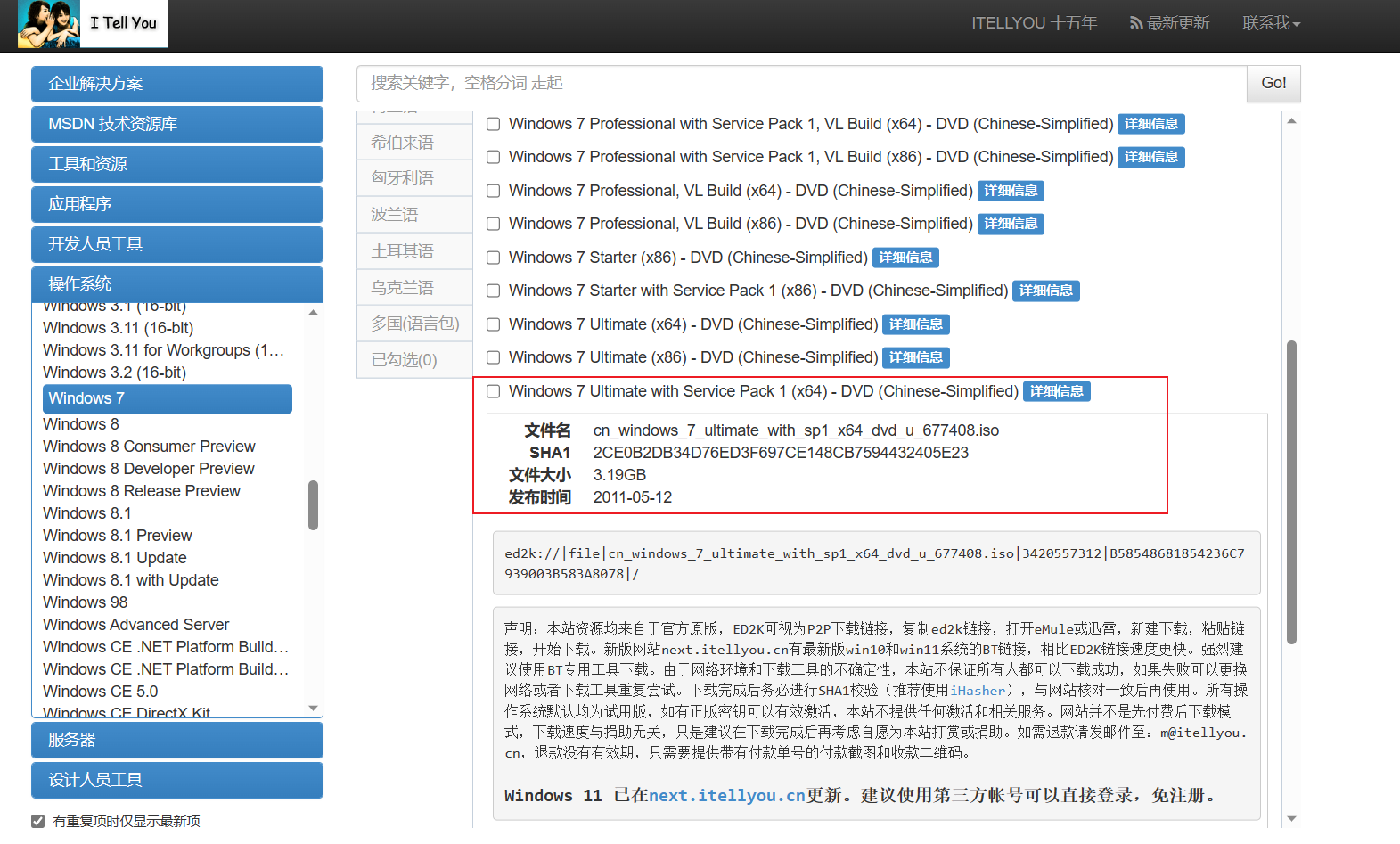
使用工具下载就行了 本人使用的是 eMule Fans 绿色免安装没广告 就是慢点
下载大概一个半小时
安装虚拟机
本人使用VMware 16 pro 。资源相信各位大佬就有法子,不多说了
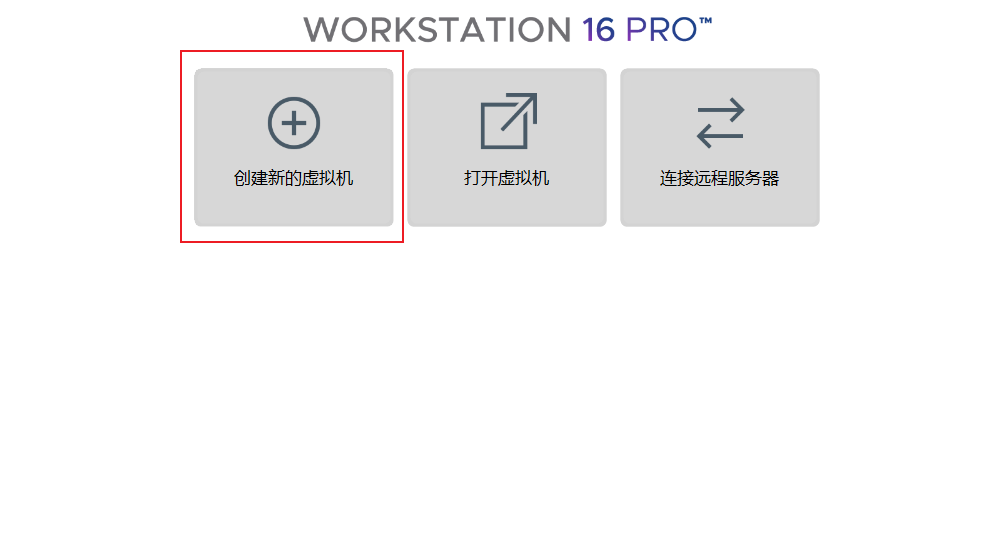
典型安装就行
选择自己下的光盘文件
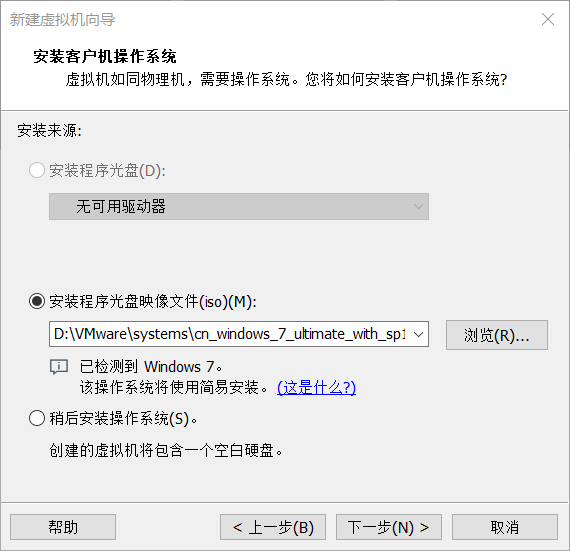
这里要特别注意要更改版本
第一次不注意 一路next 发现用旗舰版ISO安装了个家庭版win7 好多功能都没有 说多了都是泪 找了好久才找到原因
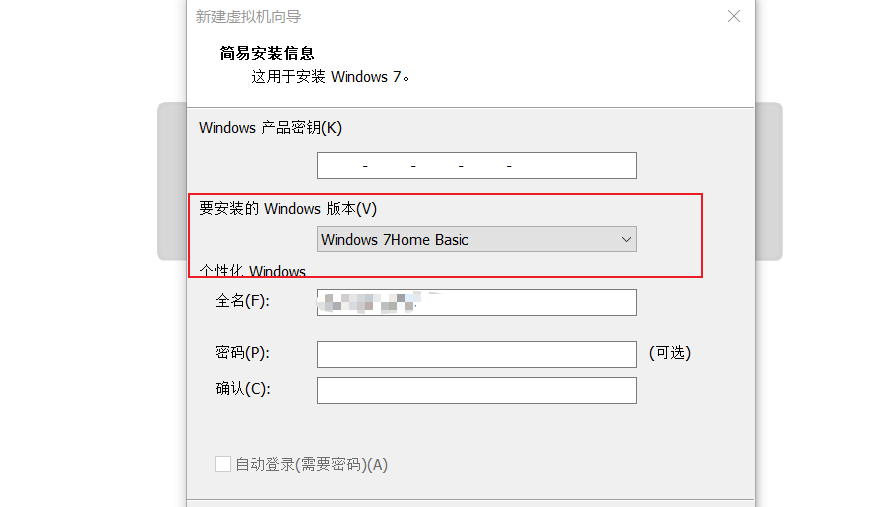
然后就是一路next 慢慢安装了
安装VM-tools
系统安装完后 你会发现安装 VM-tools是灰色
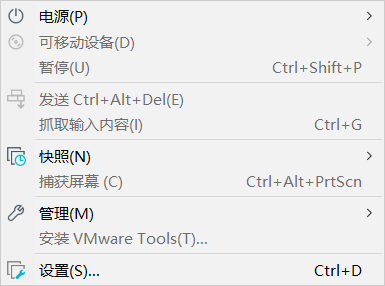
在虚拟机关机状态下 打开设置
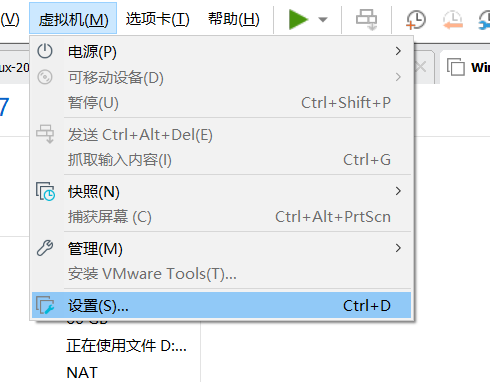
会有个软盘 移除就行了
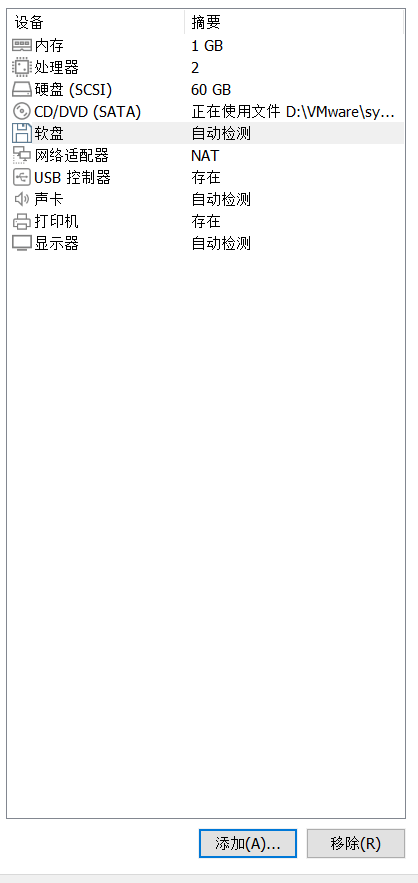
移除后 就可以正常使用vm-tools工具了
刚刚出生的win7的桌面上只有回收站 右键个性化->更改桌面图标 全部勾选上 便于之后的操作
安装vm-tools签名问题
原因:由于微软更新了驱动程序签名算法,2019年开始弃用SHA1,改用SHA2。最新的VMware Tools驱动程序大概是使用了SHA2算法,而Windows7只支持SHA1导致签名问题无法验证。(ctrl+v)
解决方案:需要下载安装补丁kb4474419来支持SHA2算法即可解决问题
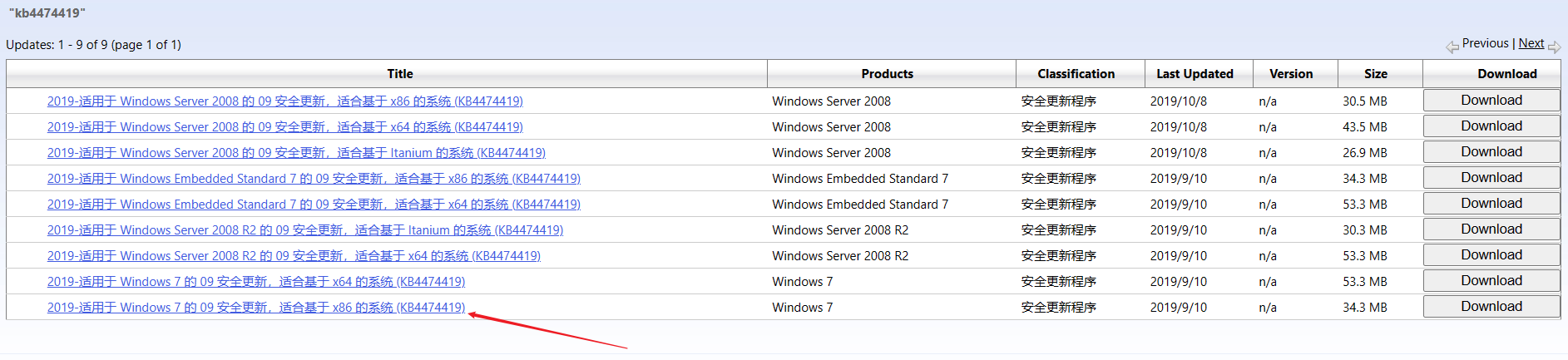
问题又来了 IE慢的吓人 还经常加载失败 怎么办补丁放入虚拟机中呢
可以下载个其他浏览器,或者安装个QQ等等
想过使用Xftp 但是win7没有ssh服务 需要下载 乐 又回到最初的起点了
笔者讨厌下载新的应用 就是使用vm自带的 共享文件夹 功能
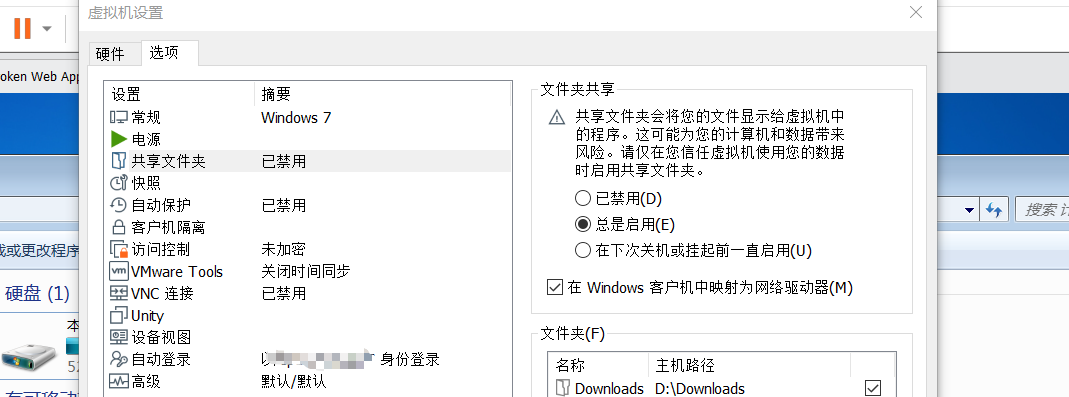
打开后 win7就会出现
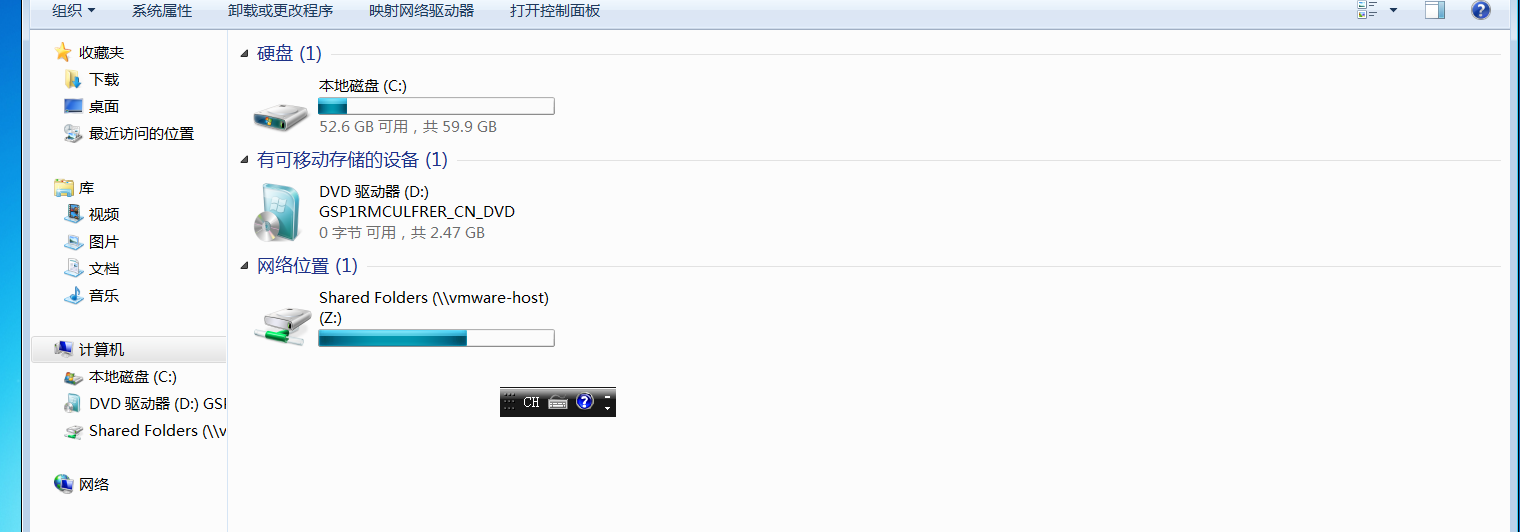
就很方便传输文件
在安装一遍 vm-tools 就可以了 就可以开始利用虚拟机搞事情了
- 本文标题:虚拟机装win7系统
- 本文作者:萧禾财
- 创建时间:2023-07-27 11:35:29
- 本文链接:https://ipartmentxhc.github.io/2023/07/27/虚拟机装win7系统/
- 版权声明:本博客所有文章除特别声明外,均采用 BY-NC-SA 许可协议。转载请注明出处!